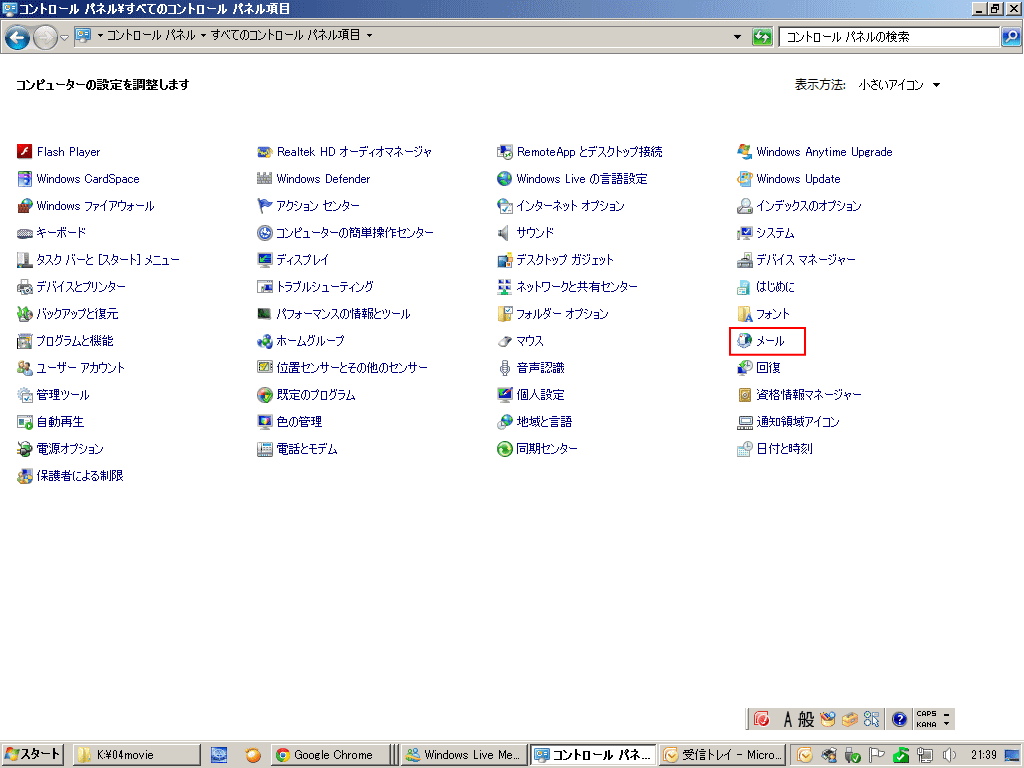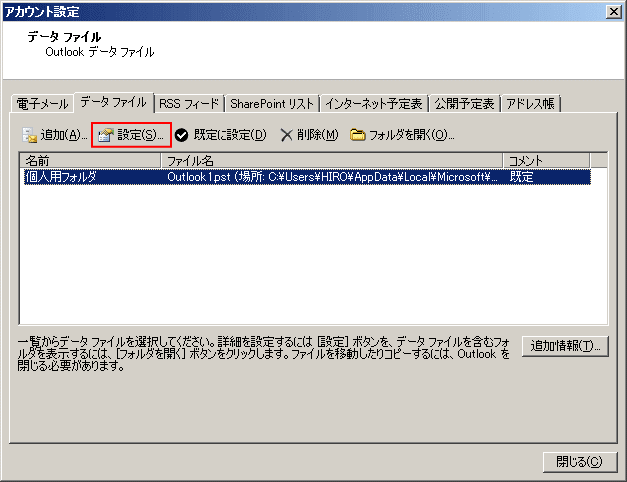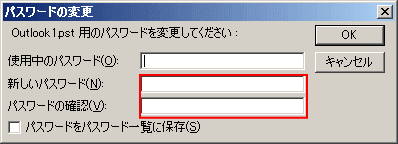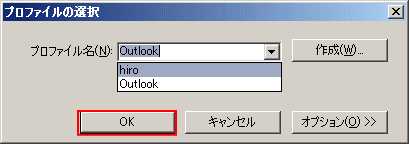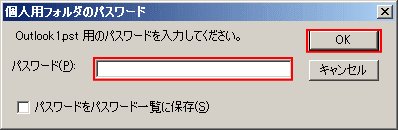今年windows7搭載のデスクトップを購入し、
今までのXPととにかく勝手が違ったのがメールソフト☆
windowsXPにはInternetEexplorer付属のメールソフト
OutlookExpress6.0が標準でインストールされていましたが、
windows7には標準での搭載がなく、後継ソフトとなる
windowsliveメールをインストールして使用することになっています☆
自分もインストールして使用はしてみたものの、
どうも使い慣れたOutlookExpressとの違いが(^^ゞ
とりわけユーザーごとに切り替えられる、
マルチユーザー機能が使用できないことに不満が~(笑)
windowsにログインする際の切換えは出来るものの、
それは面倒なので、以外の方法はないものかと研究、
その結果OfficeのOutlookがプロファイルを設定し、
プロファイルを切り替えることで、
メールのマルチユーザー管理と同等の操作が出来ると言うので
インストールされているOffice Outlook2007で早速試してみました(^_-)☆
PCにインストールされている方は是非試してみると良いかも~v(・_・) ブイッ
1.Windowsの「スタート」ボタンから
コントロールパネルを選択し、「メール」メニューをクリックします。
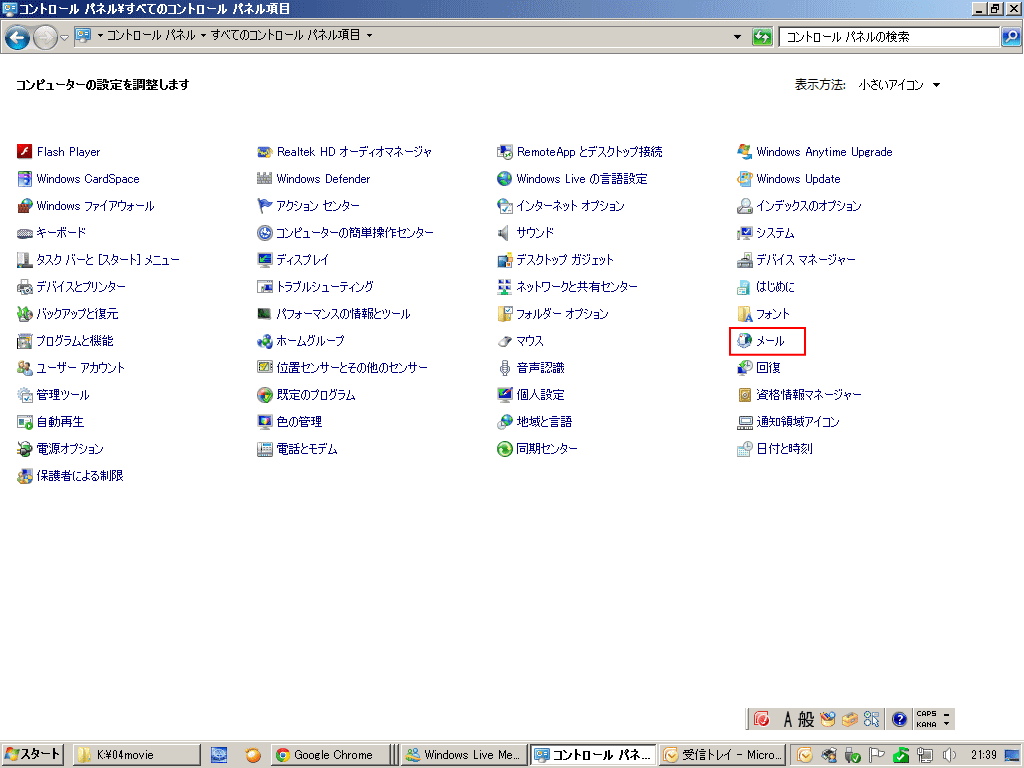
2. 「メール」メニューをクリックすると設定画面が表示されるので、
「プロファイルの表示」ボタンを押します。
3. 「プロファイルの表示」ボタンを押すと
プロファイル設定画面が表示されるので、
「使用するプロファイルを選択する」にチェックを付け、
「追加」ボタンを押しプロファイルを追加し「OK」ボタンを押します。
*初期設定では「outlook」のみとなっています。


4.次に、アウトルック2007を、
追加したプロファイルでログインし起動します。
5.ファイルメニューから「データファイルの管理」を選択します。

6. 「データファイルの管理」を選択するとアカウント設定画面が表示されるので、
「データファイル」タブの「設定」ボタンを押します。
7. 「設定」ボタンを押すと個人用フォルダの設定画面が表示されるので、
パスワード管理のため「パスワードの変更」ボタンを押します。
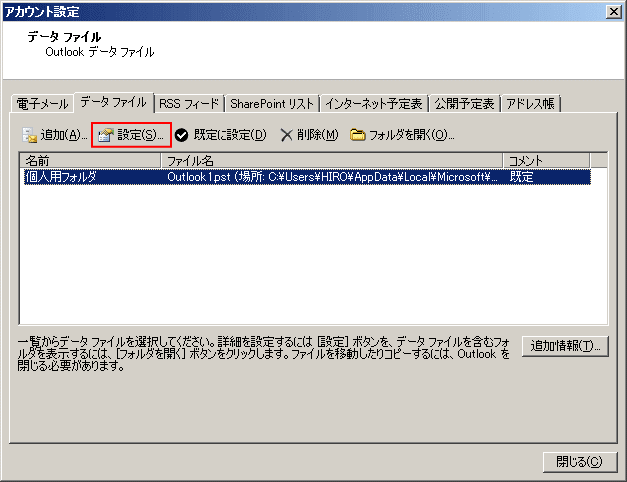

8.変更画面でパスワードを変更し「OK」ボタンを押します。
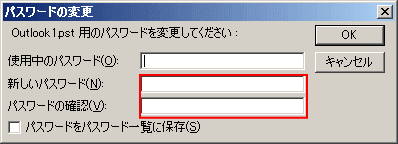
疲れを残さないために、今日はここまで~(笑)
作業再開~(笑)
9.一旦、アウトルック2007を終了し、
再度起動すると、プロファイルの選択画面が表示されるので、
パスワードをかけたプロファイルを選択し「OK」ボタンを押します。
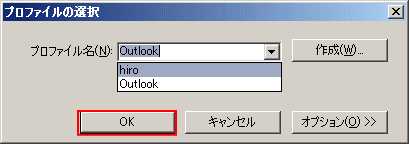
10. 「OK」ボタンを押すとパスワードを入力しないと
起動できないように保護されます。
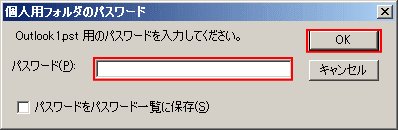
11. パスワードが一致するとアウトルック2007が無事起動します。
これで設定終了☆おめでとうございます~v(*'-^*)bぶいっ♪